Onemogočite povezane dvojnike v aplikaciji Fotografije v sistemu Windows 10
Aplikacija Windows 10 Photos lahko določi natančne podvojene datoteke, shranjene v vaši zbirki slik. Privzeto jih prikaže kot eno datoteko. To je lahko zelo zmedeno. Če med upravljanjem svoje zbirke fotografij raje vidite dvojnike slik, boste morda želeli onemogočiti funkcijo povezanih dvojnikov. Evo kako.
Oglas
Windows 10 je opremljen z aplikacijo Photos, ki zamenjal pregledovalnik fotografij Windows in Fotogalerija. Njegova ploščica je pripeta v meni Start. Fotografije ponujajo zelo osnovne funkcije za ogled in urejanje slik z lokalnega diska uporabnika ali iz shrambe v oblaku OneDrive. Nasvet: Oglejte si, kako
Izključite slike OneDrive iz fotografij v sistemu Windows 10
Windows 10 vključuje to aplikacijo namesto dobre stare Windows Photo Viewer iz operacijskih sistemov Windows 7 in Windows 8.1. Aplikacija Photos je neposredno povezana z večino formatov slikovnih datotek. Aplikacijo Fotografije lahko uporabite za brskanje, skupno rabo in urejanje fotografij in zbirke slik.
Aplikacija Photos ima nabor 3D-učinkov. Funkcija naj bi uporabnikom omogočala dodajanje 3D objektov in uporabo naprednih učinkov na njih. Glej
Dodajte 3D učinke slikam s fotografijami v sistemu Windows 10
Povezani dvojniki so kontroverzna funkcija za uporabnike, ki želijo videti vse datoteke, ki jih imajo. Dejansko funkcija skrije nekatere datoteke, ki jih imate na različnih lokacijah, tako da jih prikaže kot eno datoteko, zaradi česar se uporabnik ne zaveda, da obstajajo dvojniki, ki zavzemajo dragocen prostor na disku. Če niste zadovoljni s privzetim vedenjem povezanih dvojnikov, ga lahko hitro onemogočite. Opomba: Za dostop do možnosti Povezani dvojniki morate uporabljati fotografije različice 2018.18081.12810.0 ali novejšo.
Če želite onemogočiti povezane dvojnike v aplikaciji Fotografije v sistemu Windows 10, naredite naslednje.
- Odprite Fotografije. Njegova ploščica je privzeto pripeta v meni Start.

- Kliknite gumb menija s tremi pikami v zgornjem desnem kotu.
- Izberite Nastavitve ukaz iz menija.
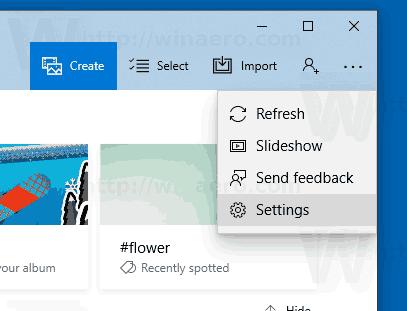
- V nastavitvah pojdite na Ogled in urejanje oddelek.
- Izklopite možnost Povezani dvojniki.
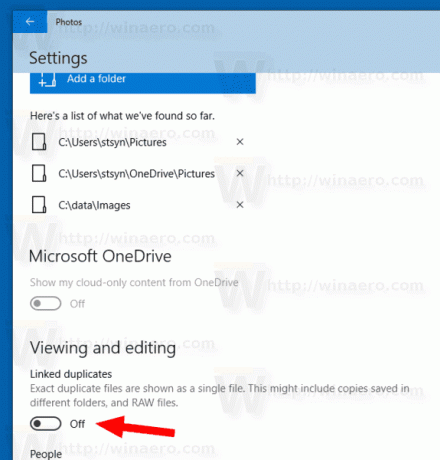
To možnost lahko kadar koli znova omogočite, da vklopite povezane dvojnike v Fotografijah.
Povezani članki:
- Onemogoči strojno pospeševanje v aplikaciji Windows 10 Photos
- Obrežite slike s fotografijami v sistemu Windows 10
- Dodajte priljubljene v fotografije v sistemu Windows 10
- Spremenite videz ploščic v živo v aplikaciji Fotografije v sistemu Windows 10
- Omogočite povečavo s kolescem miške v fotografijah v sistemu Windows 10
- Možnosti aplikacije Varnostno kopiranje in obnovitev fotografij v sistemu Windows 10
- Kako označiti ljudi v aplikaciji Fotografije v sistemu Windows 10
- Omogočite temno temo v fotografijah v sistemu Windows 10
- Izključite slike OneDrive iz fotografij v sistemu Windows 10
- Nastavite fotografije kot ohranjevalnik zaslona v sistemu Windows 10
- Onemogočite zaznavanje in prepoznavanje obrazov v fotografijah v sistemu Windows 10

